Как изменить/редактировать источник данных, оси или легенды сводной диаграммы в Excel?
Вы могли заметить, что сводная диаграмма не позволяет пользователям изменять её источник данных в Excel. Однако в некоторых случаях вам может потребоваться изменить источник данных сводной диаграммы. В этой статье мы покажем вам способ изменения источника данных сводной диаграммы, а также осей и легенд в Excel.
- Изменение осей/легенд сводной диаграммы в Excel
- Изменение/редактирование источника данных сводной диаграммы в Excel
Изменение или редактирование осей/легенд сводной диаграммы в Excel
На самом деле, очень легко изменить или отредактировать оси и легенды сводной диаграммы через список полей в Excel. Вот как это можно сделать:
Шаг 1: Выберите сводную диаграмму, для которой хотите изменить оси и легенды, затем откройте панель списка полей, нажав на кнопку Список полей на вкладке Анализ .

Примечание: По умолчанию панель списка полей будет открыта при клике на сводную диаграмму.
Шаг 2: Перейдите в раздел Оси (Категории) или Легенда (Ряды) в панели списка полей и перетащите все поля из панели списка полей.
После этого вы увидите, что все оси или легенды удалены из сводной диаграммы.
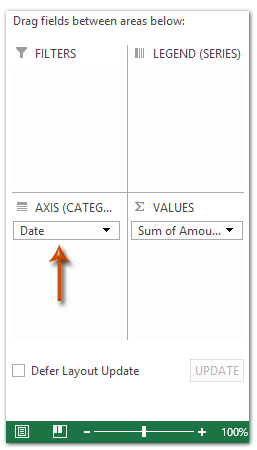
Шаг 3: Теперь перейдите к разделу выбора полей для добавления в отчет на панели списка полей и перетащите поле в раздел Оси (Категории) или Легенда (Ряды).
Примечание: Вы также можете щелкнуть правой кнопкой мыши по полю и выбрать Добавить в поля осей (Категории) или Добавить в поля легенды (Ряды) из контекстного меню.


Раскройте магию Excel с Kutools AI
- Умное выполнение: Выполняйте операции с ячейками, анализируйте данные и создавайте диаграммы — всё это посредством простых команд.
- Пользовательские формулы: Создавайте индивидуальные формулы для оптимизации ваших рабочих процессов.
- Кодирование VBA: Пишите и внедряйте код VBA без особых усилий.
- Интерпретация формул: Легко разбирайтесь в сложных формулах.
- Перевод текста: Преодолейте языковые барьеры в ваших таблицах.
Изменение/редактирование источника данных сводной диаграммы в Excel
Если вы хотите изменить источник данных сводной диаграммы в Excel, вам нужно разорвать связь между этой сводной диаграммой и данными её сводной таблицы, а затем добавить новый источник данных. Вот как это можно сделать:
Шаг 1: Выберите сводную диаграмму, источник данных которой вы хотите изменить, и вырежьте её, одновременно нажав клавиши Ctrl + X .
Шаг 2: Создайте новую книгу, одновременно нажав клавиши Ctrl + N, затем вставьте вырезанную сводную диаграмму в эту новую книгу, одновременно нажав клавиши Ctrl + V .
Шаг 3: Теперь вырежьте сводную диаграмму из новой книги и вставьте её обратно в исходную книгу.
Шаг 4: Щелкните правой кнопкой мыши на вставленной сводной диаграмме в исходной книге и выберите Выбрать данные из контекстного меню.

Шаг 5: В появившемся диалоговом окне «Выбор источника данных» поместите курсор в поле Диапазон данных диаграммы и выберите новые исходные данные в вашей книге, затем нажмите кнопку OK .

На данный момент источник данных сводной диаграммы уже изменён.
Лучшие инструменты для повышения продуктивности в Office
Повысьте свои навыки работы в Excel с помощью Kutools для Excel и ощутите эффективность на новом уровне. Kutools для Excel предлагает более300 расширенных функций для повышения производительности и экономии времени. Нажмите здесь, чтобы выбрать функцию, которая вам нужнее всего...
Office Tab добавляет вкладки в Office и делает вашу работу намного проще
- Включите режим вкладок для редактирования и чтения в Word, Excel, PowerPoint, Publisher, Access, Visio и Project.
- Открывайте и создавайте несколько документов во вкладках одного окна вместо новых отдельных окон.
- Увеличьте свою продуктивность на50% и уменьшите количество щелчков мышью на сотни ежедневно!
Все надстройки Kutools. Один установщик
Пакет Kutools for Office включает надстройки для Excel, Word, Outlook и PowerPoint, а также Office Tab Pro — идеально для команд, работающих в разных приложениях Office.
- Комплексный набор — надстройки для Excel, Word, Outlook и PowerPoint плюс Office Tab Pro
- Один установщик, одна лицензия — настройка занимает считанные минуты (MSI-совместимо)
- Совместная работа — максимальная эффективность между приложениями Office
- 30-дневная полнофункциональная пробная версия — без регистрации и кредитной карты
- Лучшее соотношение цены и качества — экономия по сравнению с покупкой отдельных надстроек